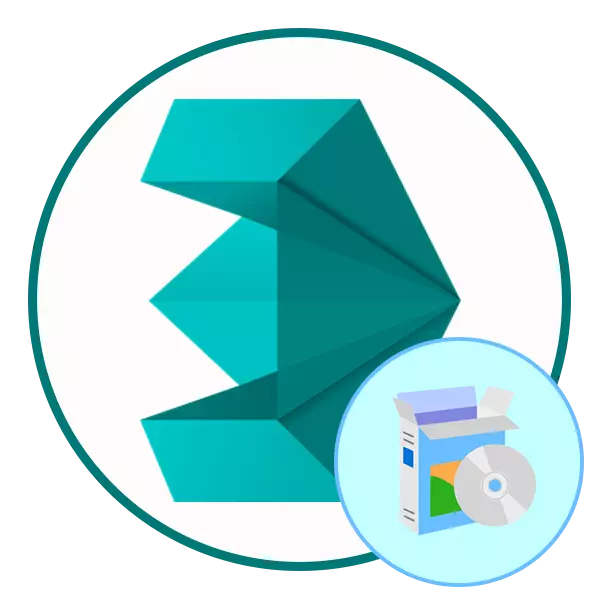
Autodesk 3DS Max este unul dintre cele mai populare programe pentru modelare tridimensională, animație și vizualizare. Se aplică activ în diferite domenii de artă - crearea de desene animate, jocuri și alte proiecte similare. Acest instrument este recomandat pentru utilizarea utilizatorilor cu experiență, dar nimic nu împiedică noul venit să ia dezvoltarea acestui software. Este novice care se confruntă cu dificultăți care apar atunci când încearcă să instaleze 3DS max. Prin urmare, materialul nostru de astăzi este conceput pentru a ajuta la capătul acestei sarcini.
Instalați Autodesk 3DS max
Toate instrucțiunile de mai jos vor fi defalcate pe pașii pentru a simplifica obiectivul. În plus, observăm că exemplul va fi luat de o versiune de încercare a software-ului care se răspândește pe site-ul oficial. Ne dorim să folosim software-ul licențiat. Desigur, uneori prețurile sunt semnificativ supraestimate de aceasta, dar ar trebui să se înțeleagă că acesta este un set profesional de instrumente care sunt utilizate în principal în scopuri comerciale.Pasul 1: Căutați și descărcați versiunea de încercare
Site-ul Autodesk este ușor confundat, deoarece există două secțiuni diferite cu versiuni de probă ale programelor. În prima descărcare va fi posibilă numai după introducerea datelor dvs. de plată pentru a confirma posibilitatea de a plăti o licență în viitor. Pe cea de-a doua pagină trebuie să specificați numai informațiile companiei dvs. (lăsați-o chiar inexistente), după aceea că descărcarea va începe automat. Să luăm în considerare cea de-a doua opțiune deoarece este cea mai bună.
Du-te la site-ul oficial al Autodesk
- Urmați linkul de mai sus pentru a ajunge pe site-ul oficial al dezvoltatorului de software. Aici, pe panoul de sus, treceți la secțiunea "Toate produsele".
- Rulați în jos lista și selectați "3DS MAX".
- Pagina produsului se deschide unde doriți să ajungeți la secțiunea "Free Trial".
- Aici, faceți clic pe butonul verde corespunzător pentru a începe încărcarea.
- Verificați cerințele sistemului și mergeți la pasul următor.
- Se recomandă selectarea utilizării utilizării "unui utilizator de busine", deoarece specificați un obiectiv educațional, va trebui să mergeți la un alt site și să completați un formular special. Apoi, specificați limba corespunzătoare (rusă nu este acceptată), apoi faceți clic pe următorul.
- Acum indică informații despre companie. Apish doar orice informație, nimic nu depinde de acest lucru.
- După descărcare, deschideți lansatorul.
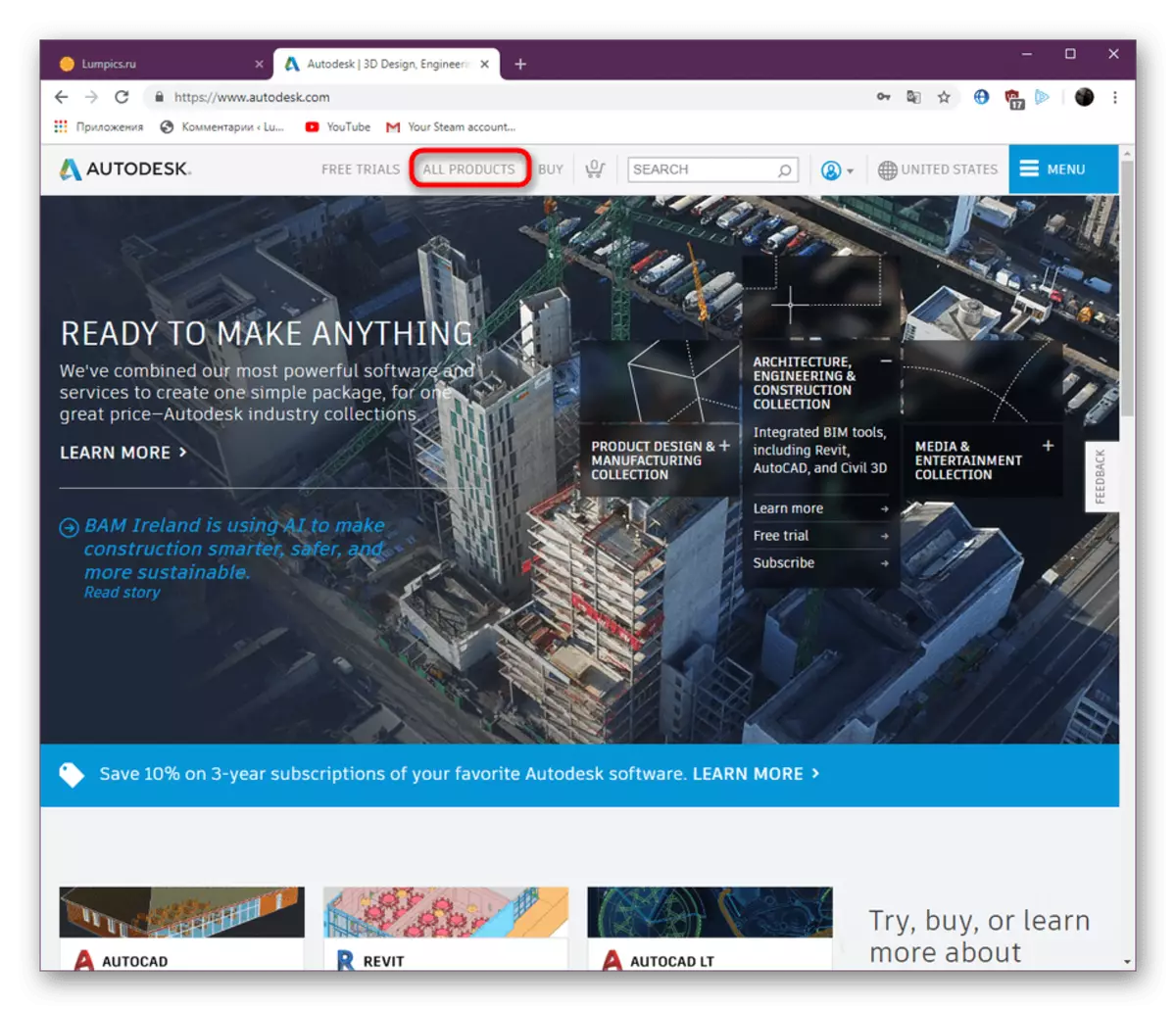
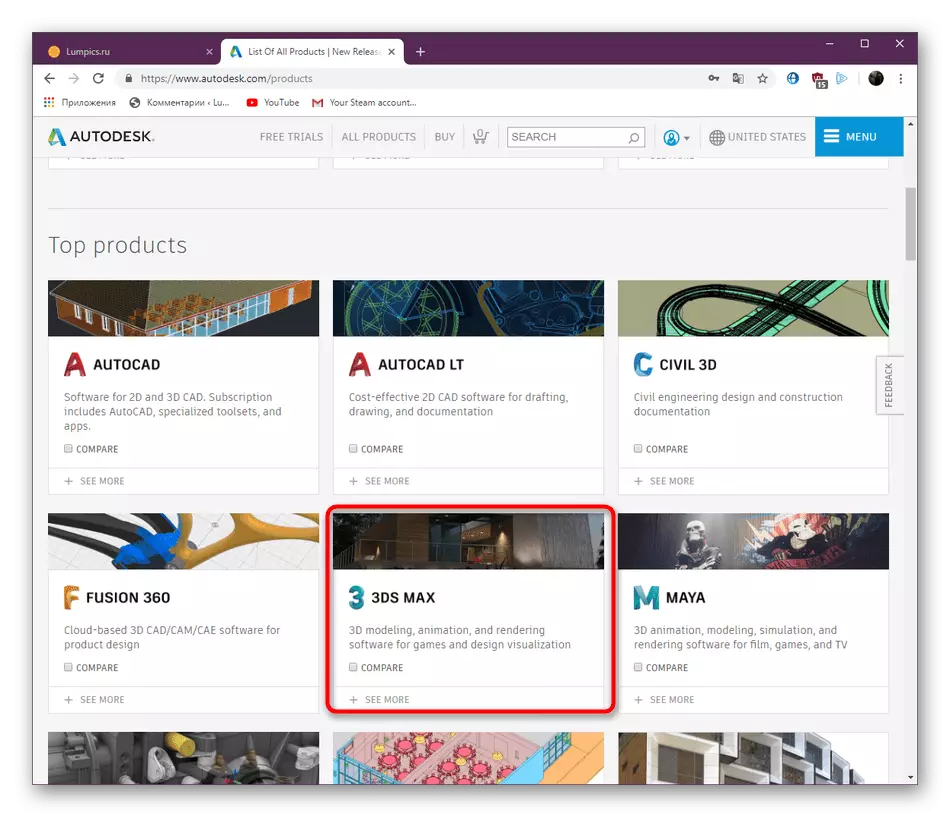
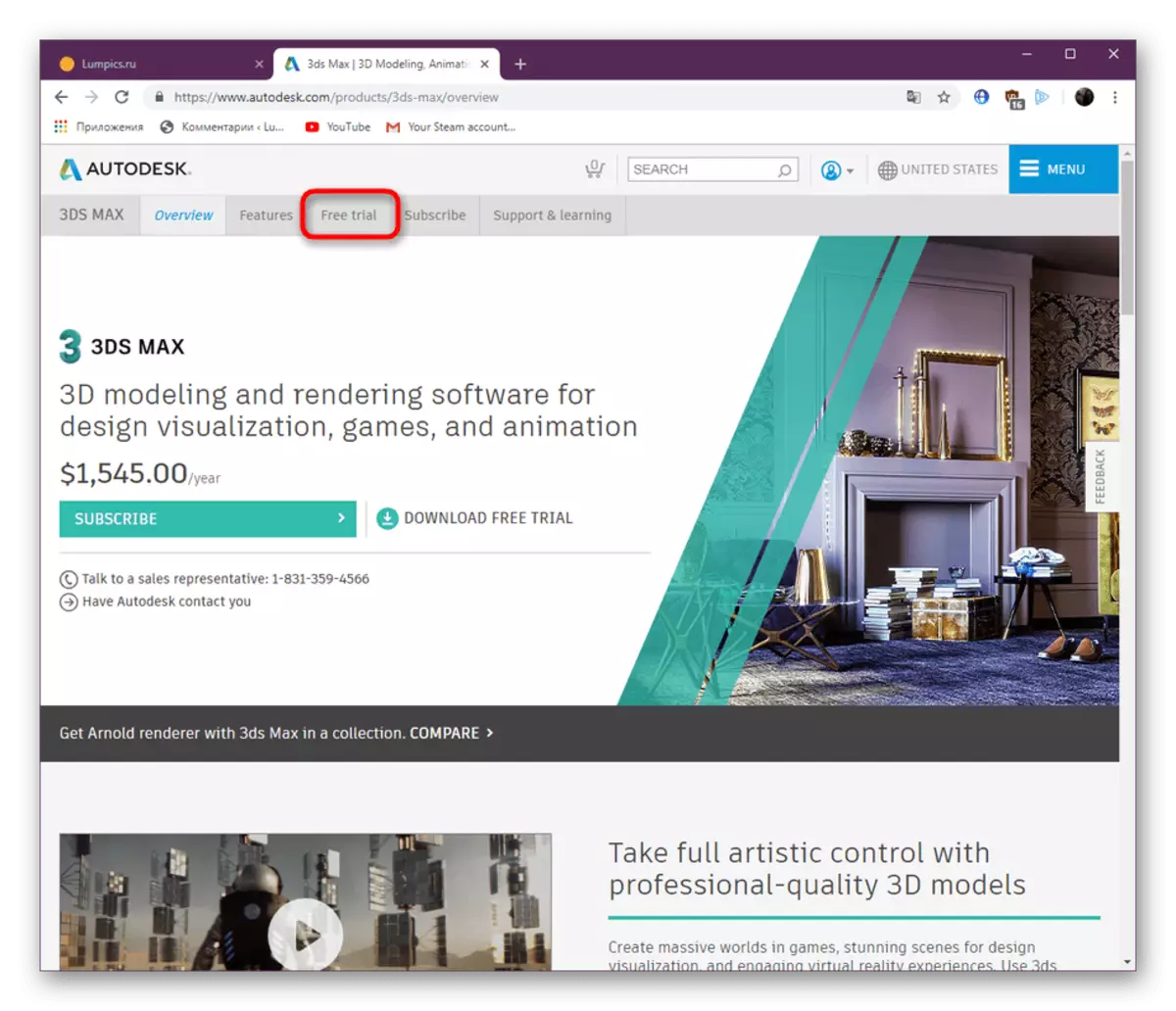
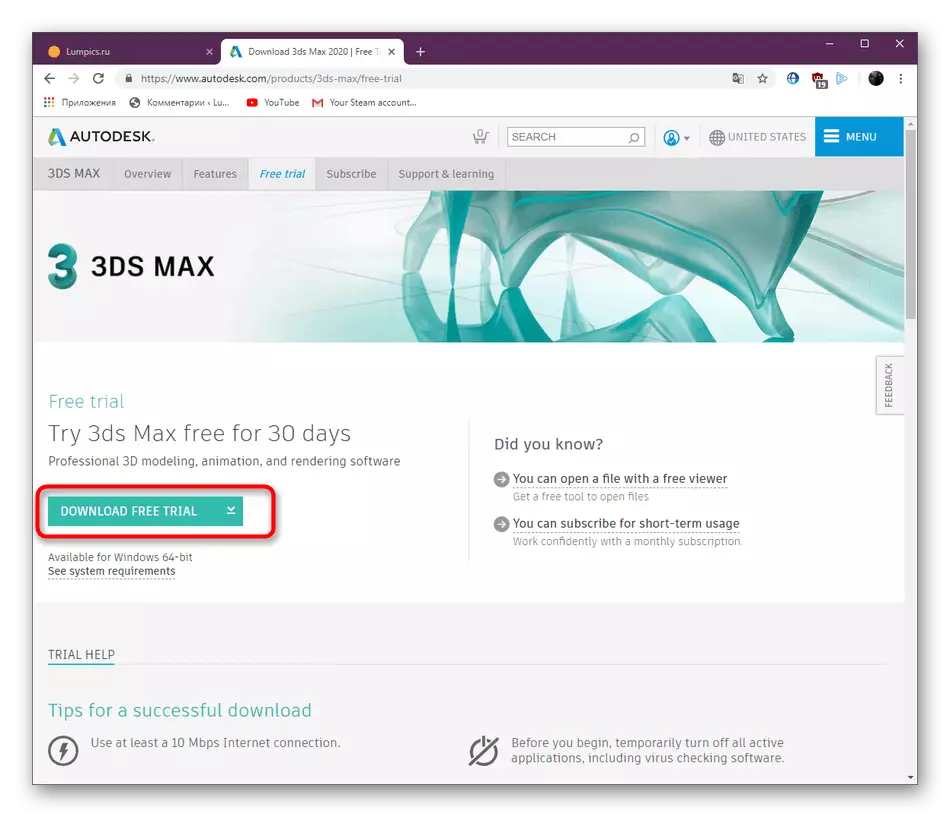
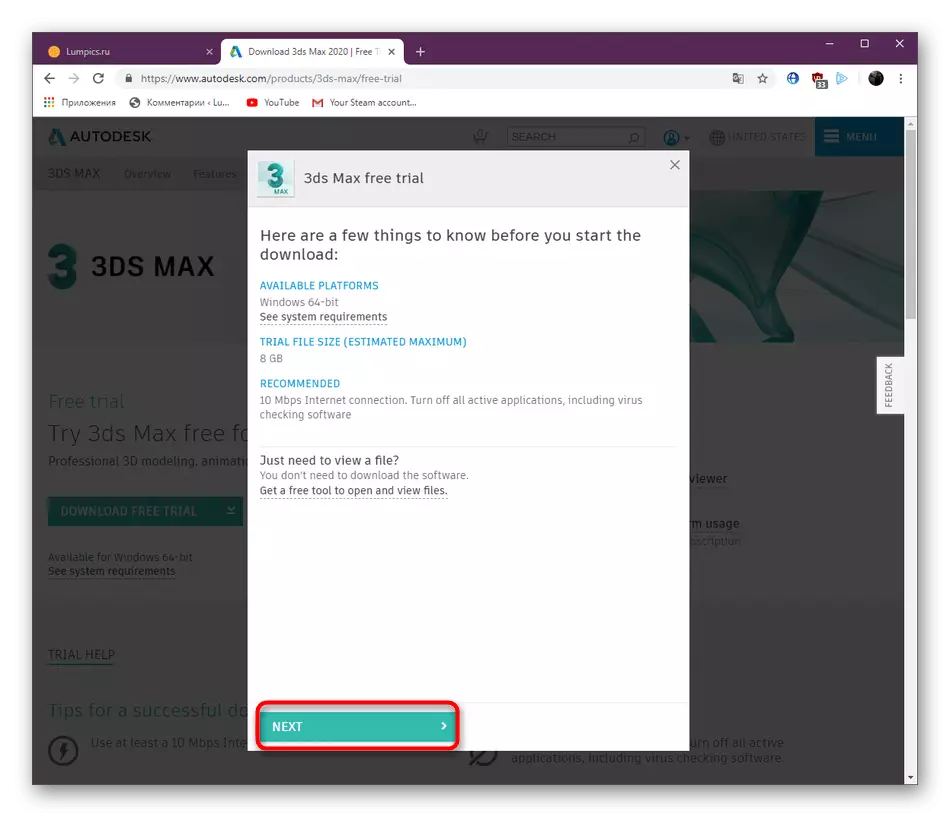
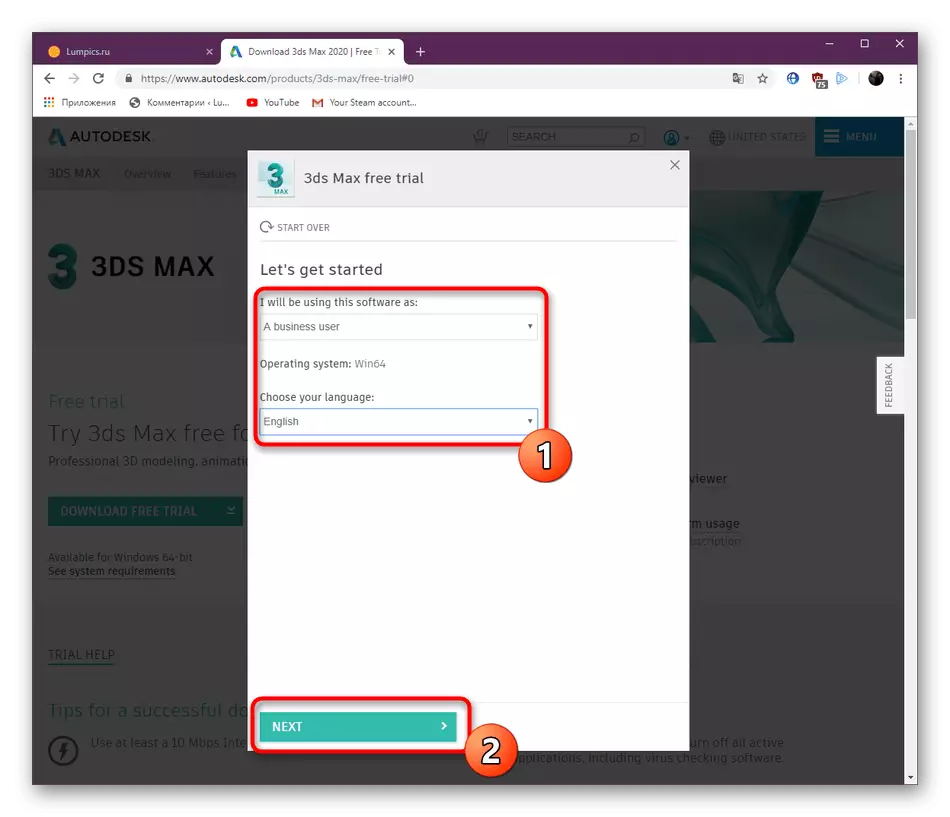
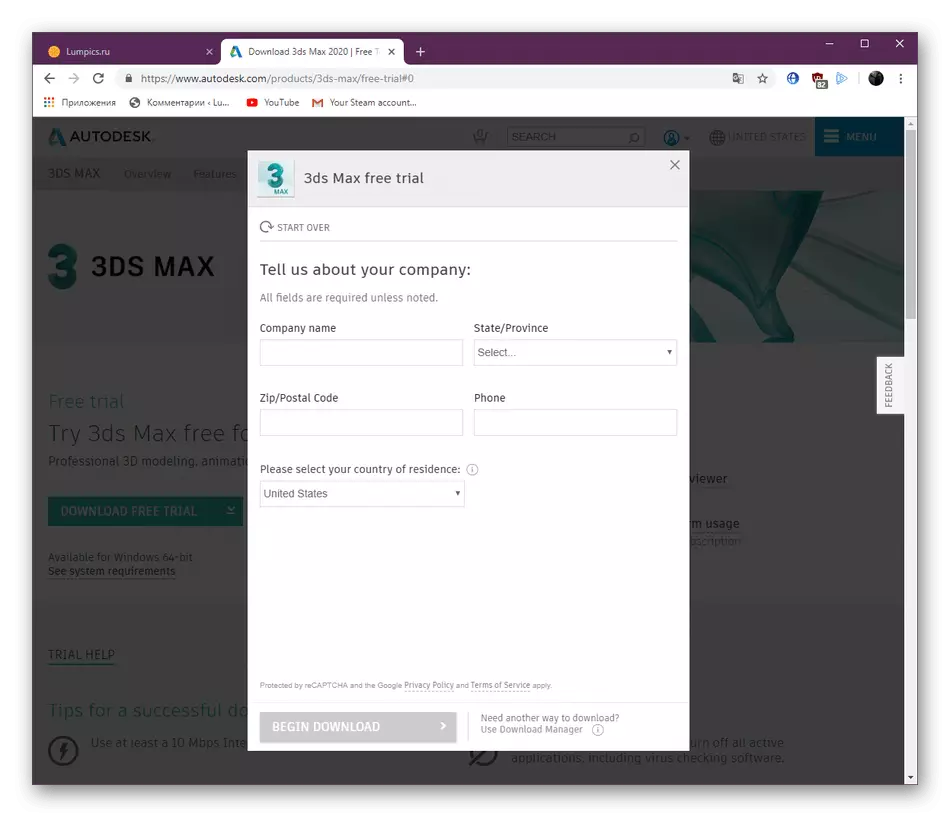
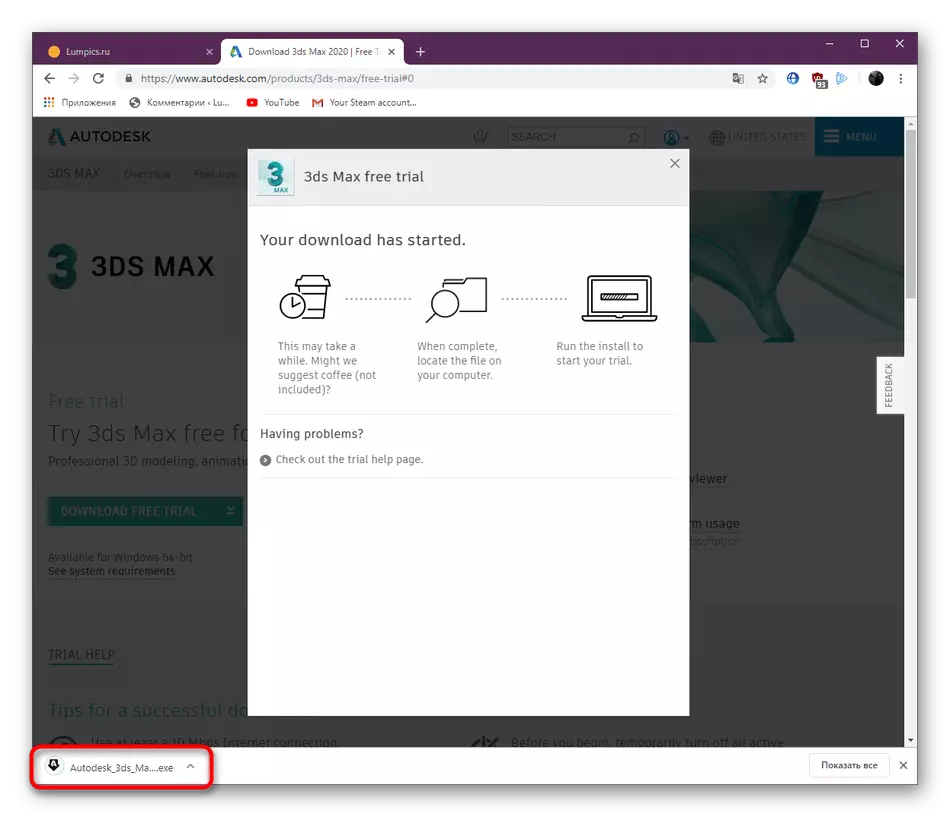
Pasul 2: Instalarea utilităților suplimentare
În acest stadiu, începe procesul de instalare a tuturor componentelor Max Autodesk 3DS. În acest sens, trebuie să aveți o conexiune stabilă la Internet și, de asemenea, să nu începeți să instalați alte programe sau să efectuați sarcini complexe, deoarece lansatorul utilizează un număr suficient de mare de resurse de sistem.
- După pornirea lansatorului, așteptați despachetarea.
- Apoi, va începe să descărcați expertul de instalare.
- După afișarea meniului principal, accesați secțiunea "Instrumente și utilitare".
- Bifați ambele elemente, lăsați locația de instalare fără modificări sau selectați acest lucru unde va fi setat 3DS Max, după ce faceți clic pe "Instalare".
- Așteptați descărcări. Va lua literalmente câteva minute.
- După ce primiți o notificare privind finalizarea cu succes a muncii.
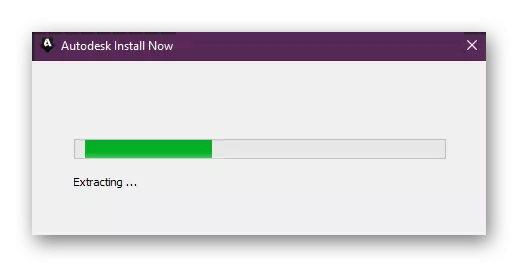
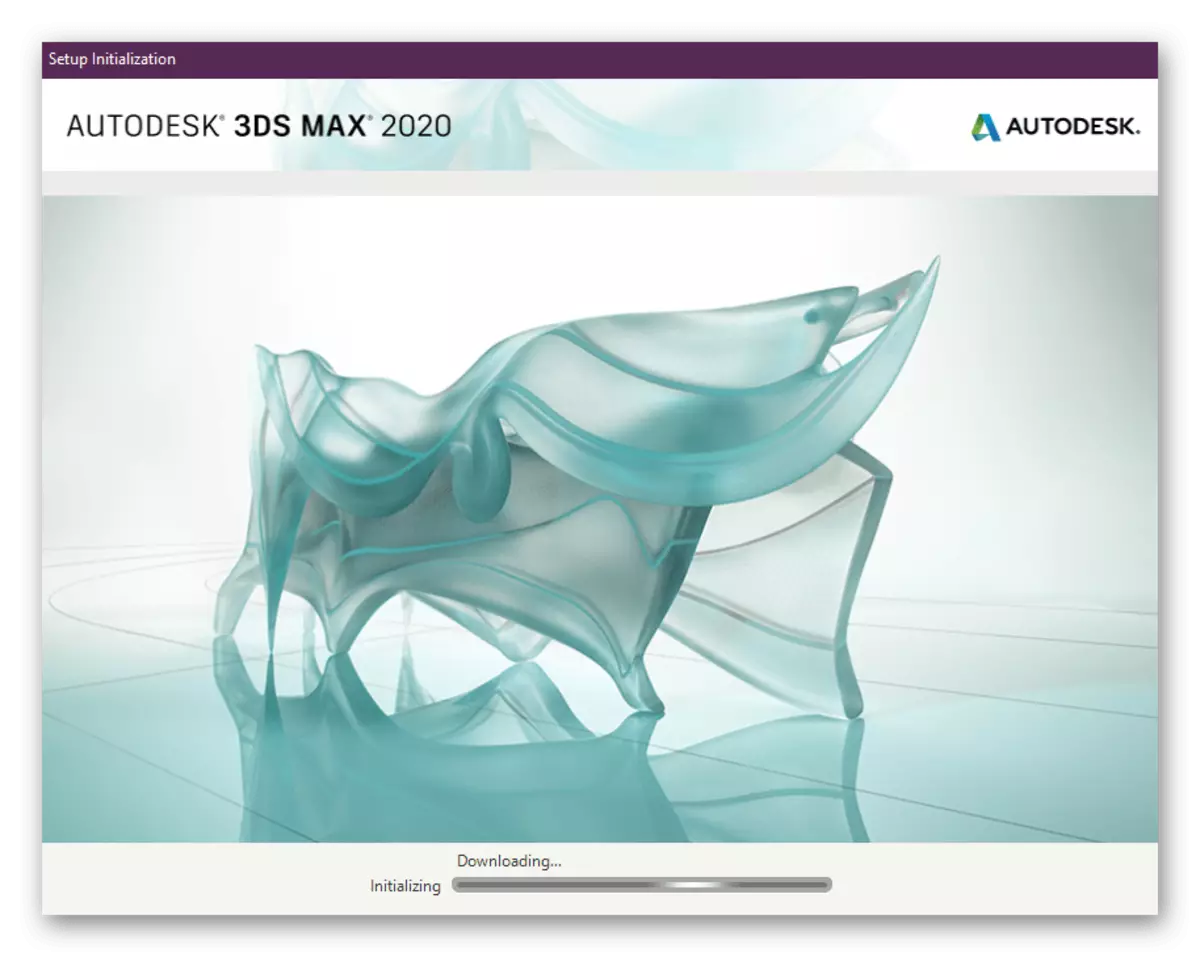
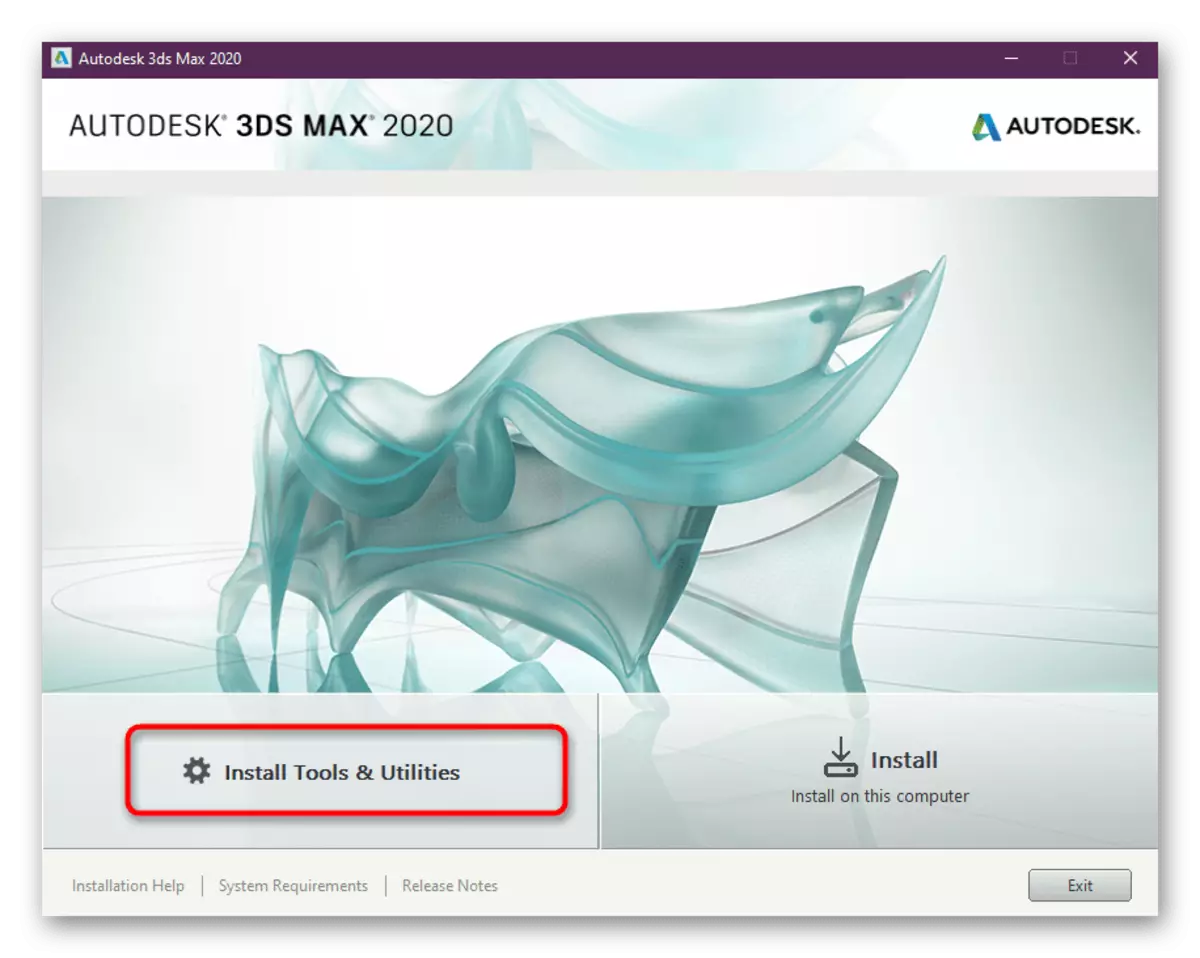
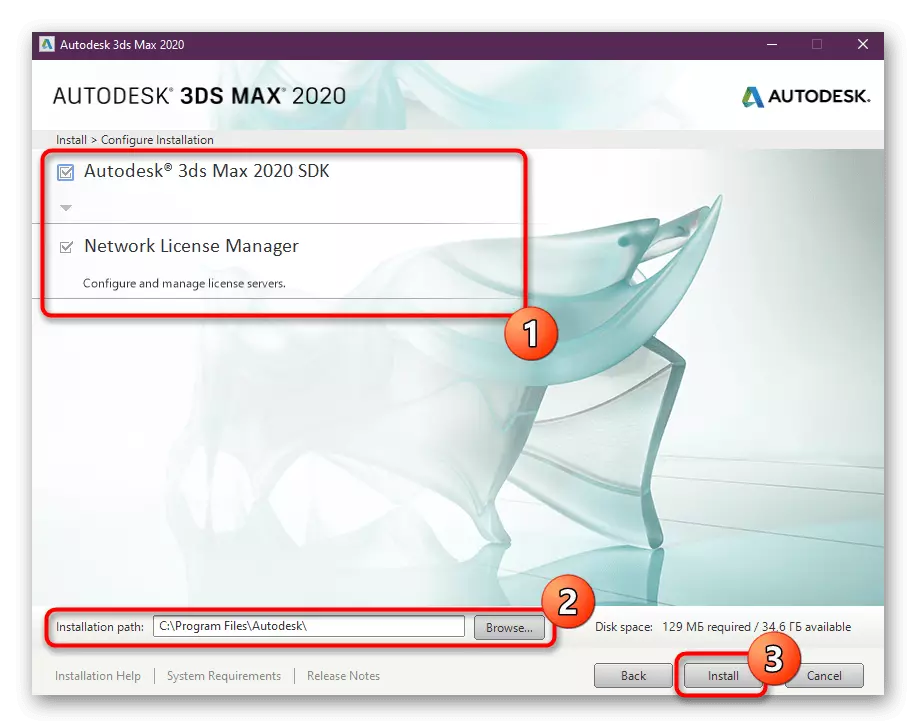
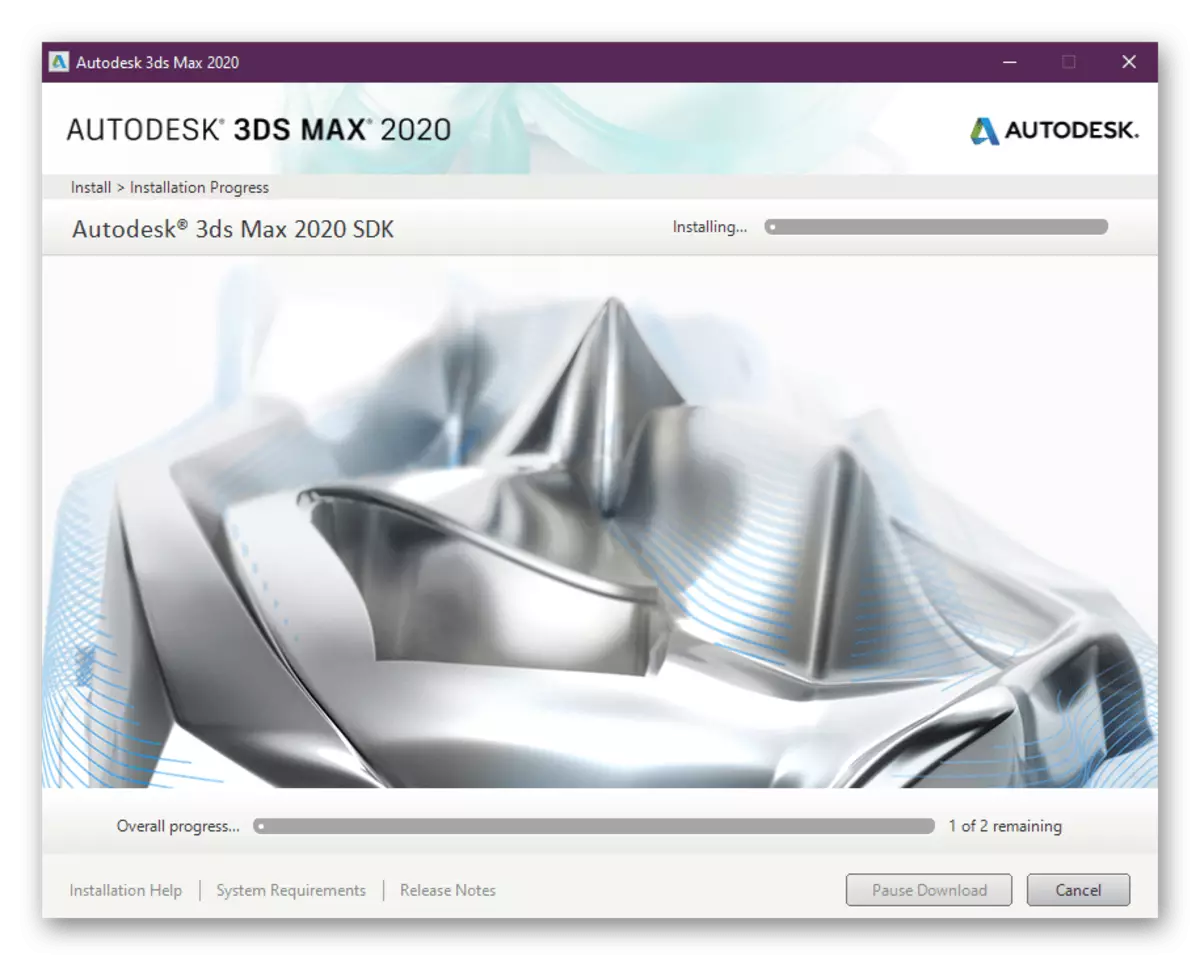
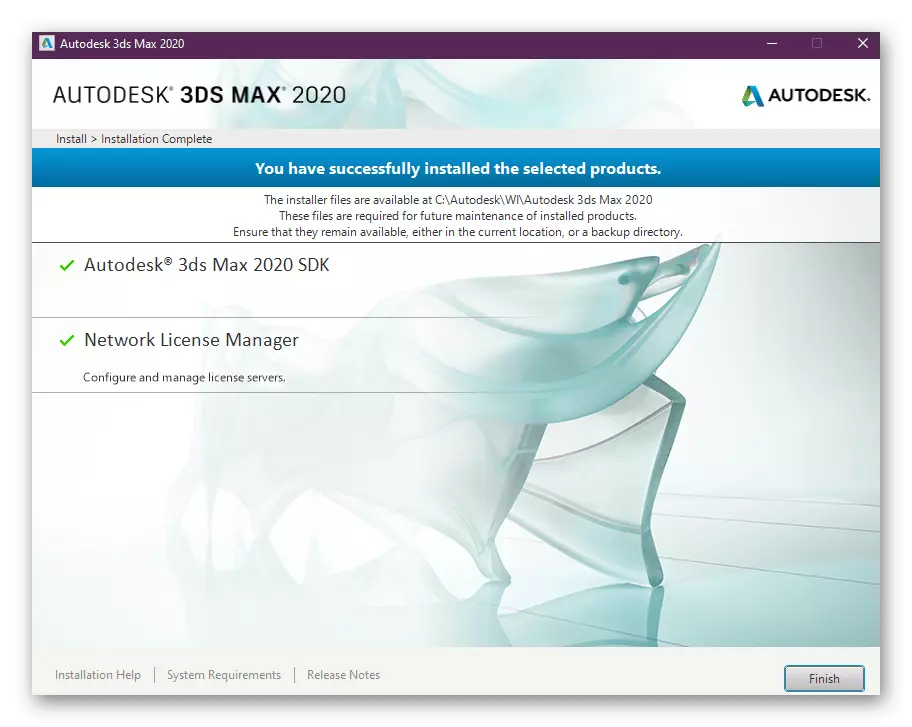
Acum pot fi instalate plug-in-urile Autodesk 3DS Max SDK, care vă va permite să adăugați diferite adăugiri în viitor, precum și managerul de licențe de rețea - pentru a verifica rapid și configurați licența. Ambele instrumente sunt extrem de de preferință instalate imediat, astfel încât să nu existe probleme cu activitatea programului în viitor.
Pasul 3: Instalați Autodesk 3DS max
Acum ne întoarcem la cel mai de bază proces - instalând direct instrumentul în sine pentru modelare 3D. Pentru a face acest lucru, va trebui să începeți lansatorul.
- După deschiderea unei ferestre noi, faceți clic pe butonul "Instalare".
- Răsfoiți Acordul de licență selectând limba corespunzătoare, confirmați-o și mergeți mai departe.
- Specificați locul potrivit de pe computer, unde doriți să salvați toate fișierele software, apoi faceți clic pe butonul "Instalare".
- Așteptați să descărcați componente suplimentare și aplicația însăși. Este nevoie de aproximativ 8 GB de spațiu pe disc, astfel încât procesul de încărcare poate dura mult timp, care depinde de viteza internetului.
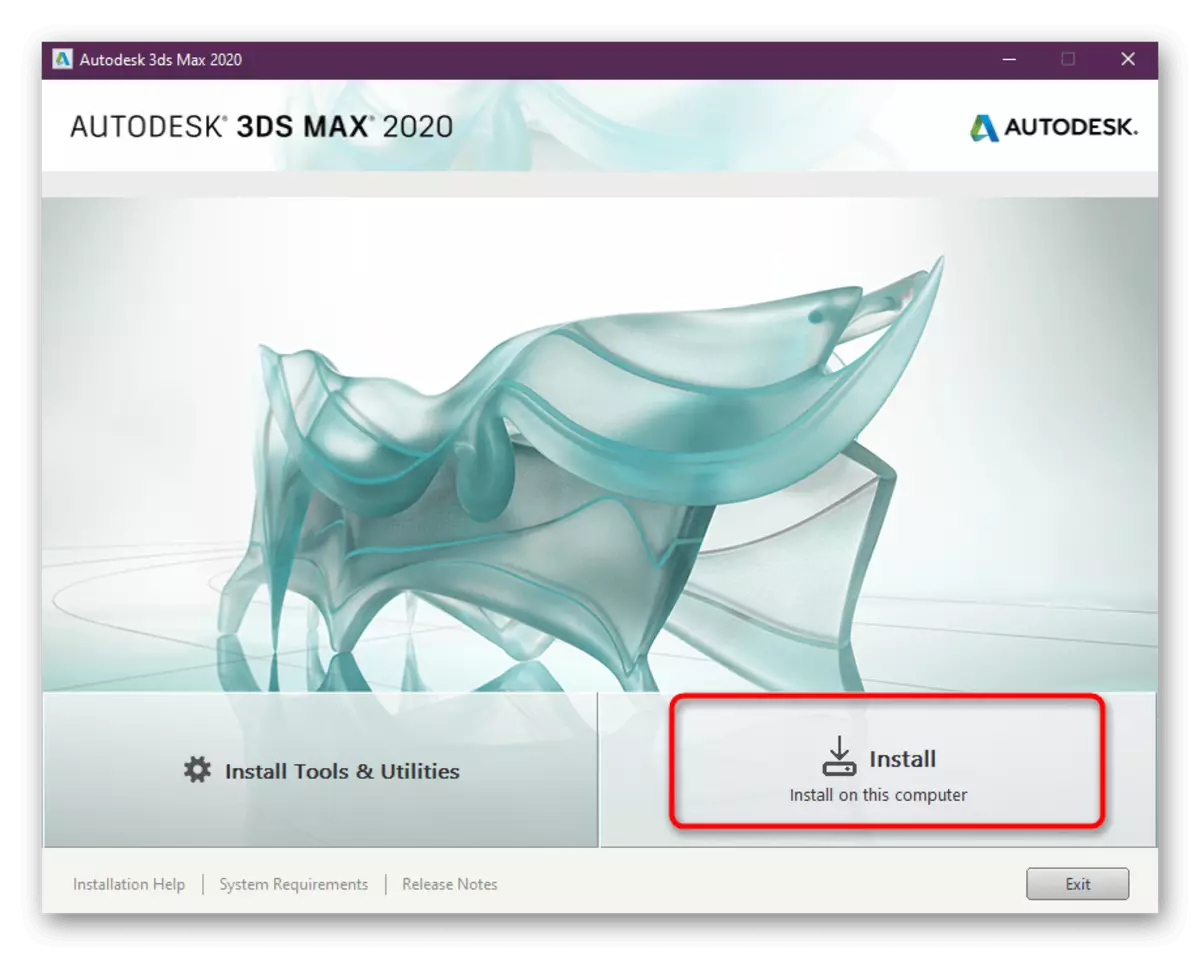
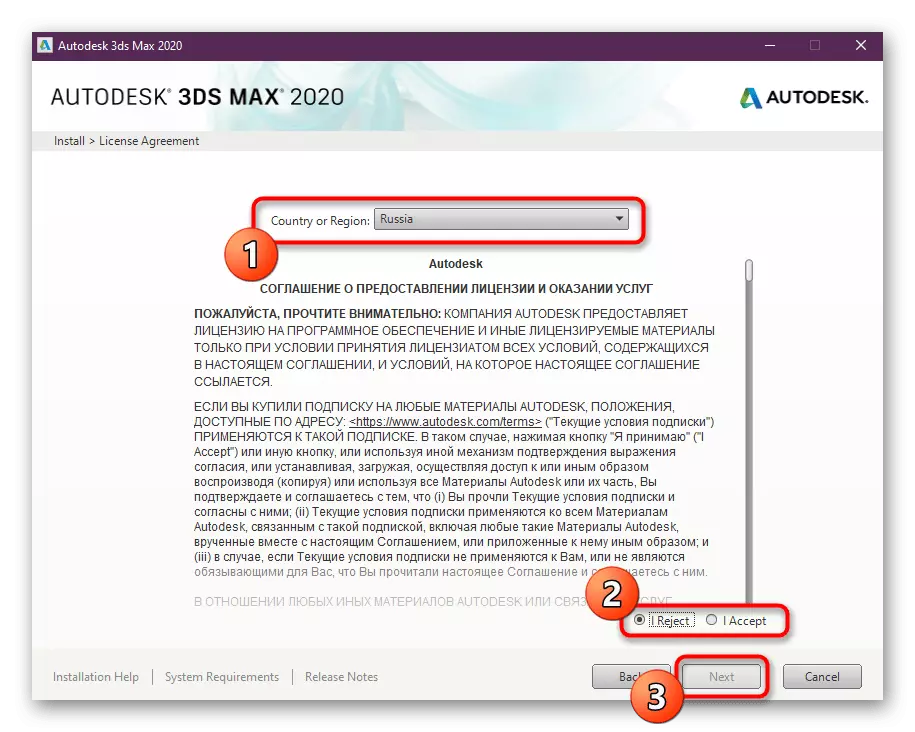
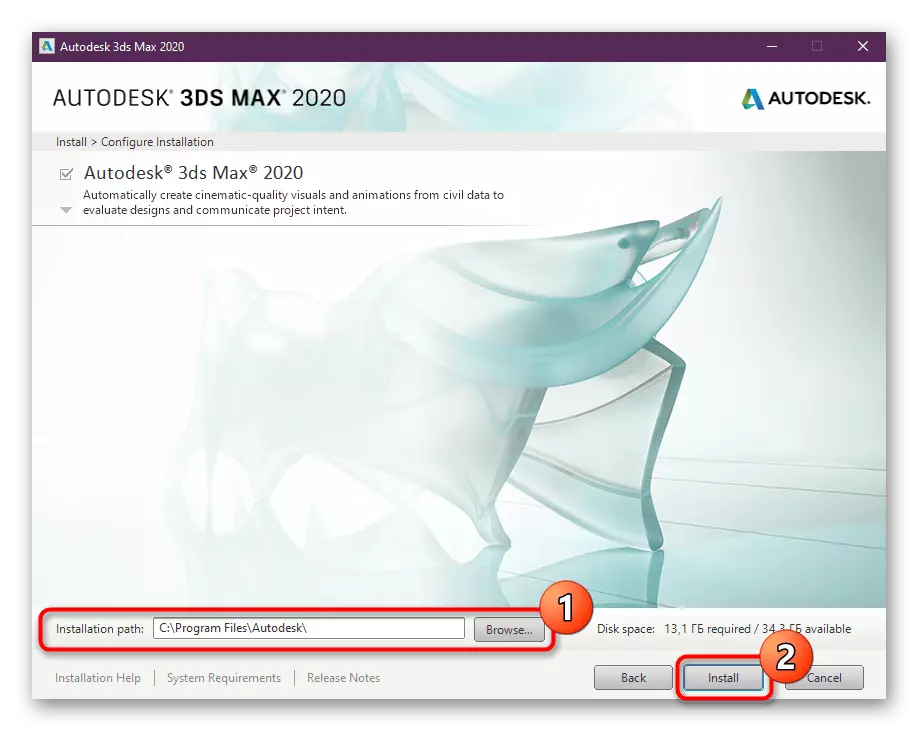
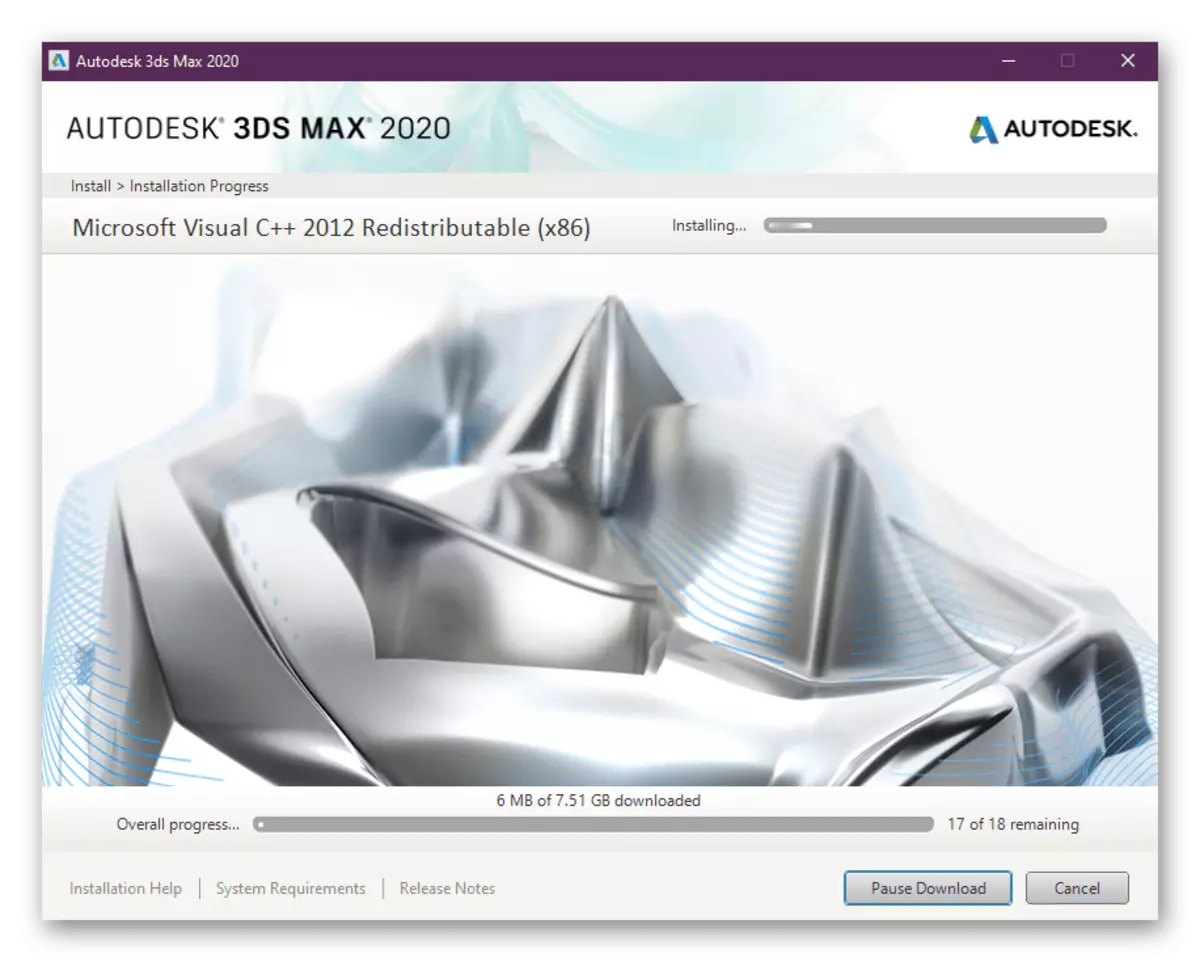
În timpul instalării, se afișează progresul, unde este indicat ce componente sunt instalate în prezent. După cum puteți vedea, toate bibliotecile de sistem, cum ar fi Visual C ++, vor fi încărcate automat, deci nu ar trebui să existe dificultăți în acest sens.
Pasul 4: Primul început și instruire
Deschideți Autodesk 3DS Max poate fi imediat după instalare. Reporniți computerul pentru acest lucru nu este necesar. Primii pași de mastering a garanției sunt efectuate astfel:
- La finalizarea instalării, veți fi familiarizați cu lista de componente adăugate. Pentru a porni software-ul, faceți clic pe butonul de lansare acum.
- Va exista o notificare a începutului perioadei de probă, unde urmați "Începeți procesul".
- În dreapta mai sus vor fi afișate informații despre numărul de zile rămase, care sunt atribuite testarea software-ului. Din aceeași fereastră, este disponibilă tranziția la achiziționarea unei licențe plătite.
- Prima comutare poate dura mult timp, deoarece toate componentele își încep doar activitatea. Următorul va apărea cu o selecție a mediului de lucru. Designerii care doresc să se angajeze în vizualizare, este mai bine să alegeți a doua opțiune. Toate celelalte tipuri de muncă sunt realizate perfect în mediul clasic.
- După pornire, pe ecran va apărea o excursie mică pentru principalele instrumente 3D-uri maxime.
- Accesați secțiunea "Ajutor" și selectați "Tutoriale" dacă doriți să treceți printr-unul dintre cursurile de formare pentru a lucra cu acest instrument pentru modelarea 3D.
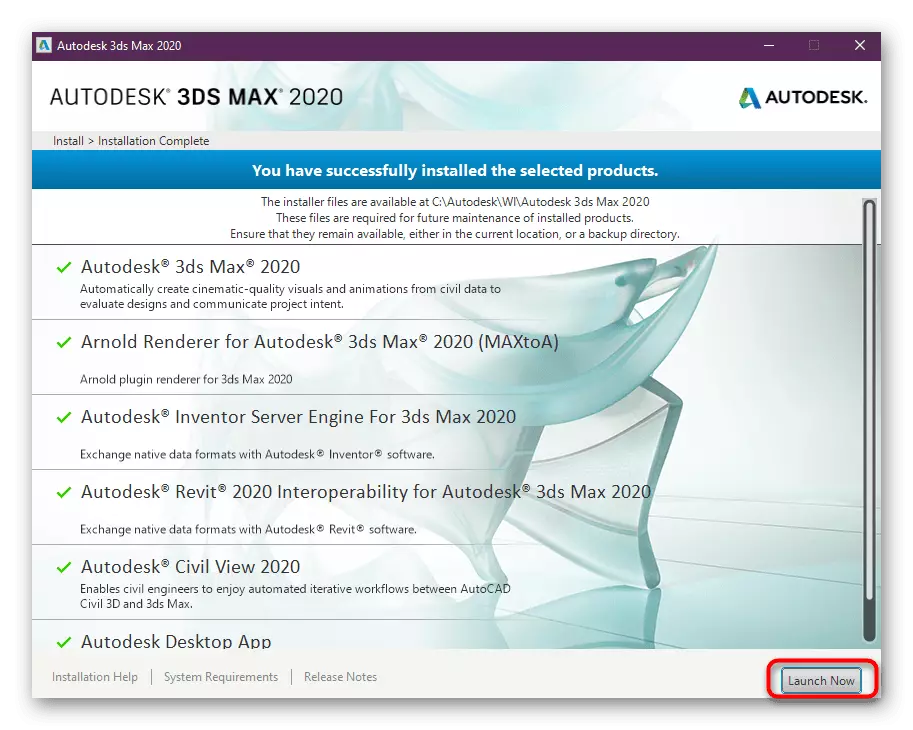
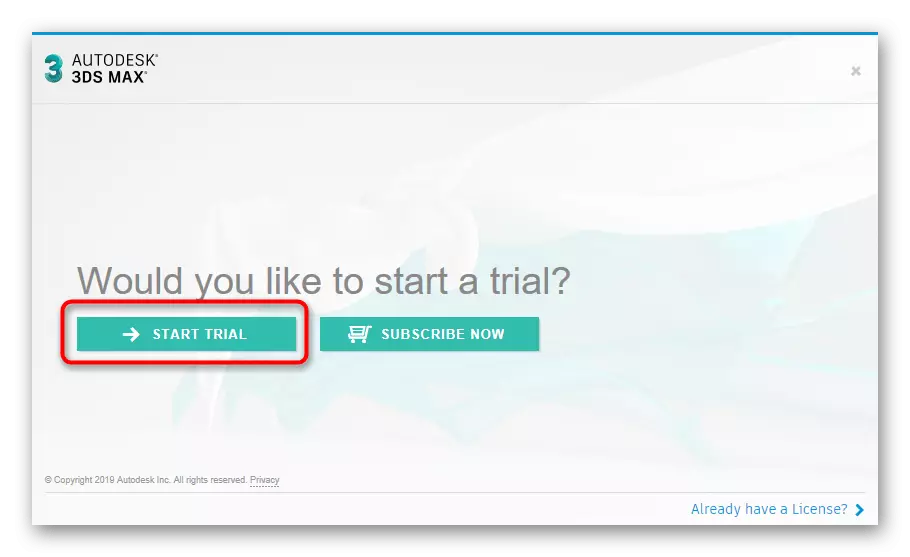
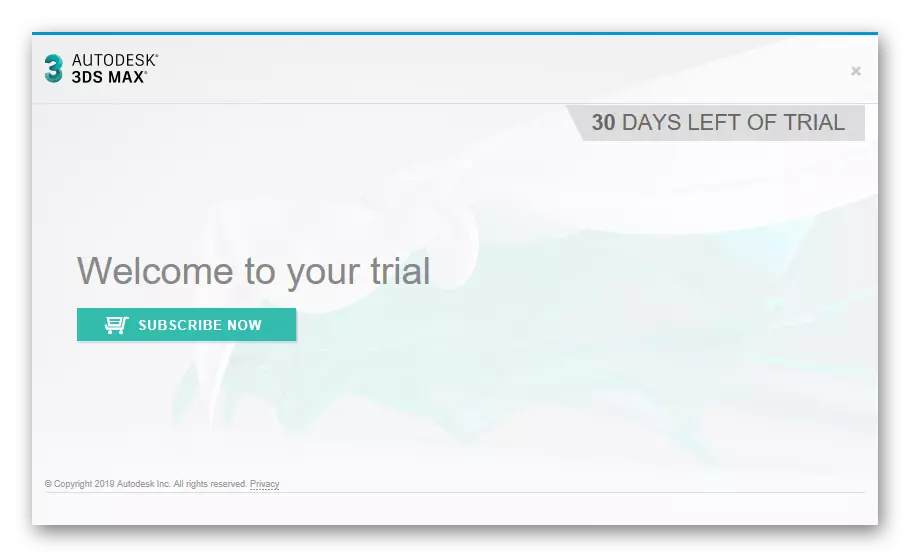
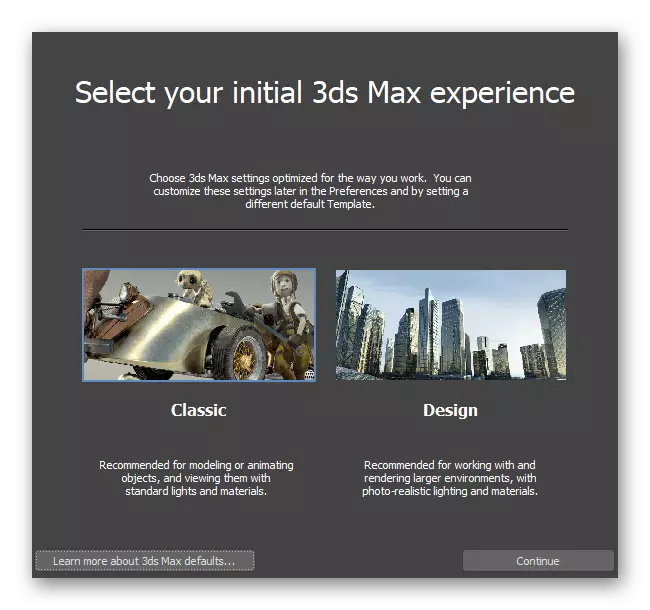
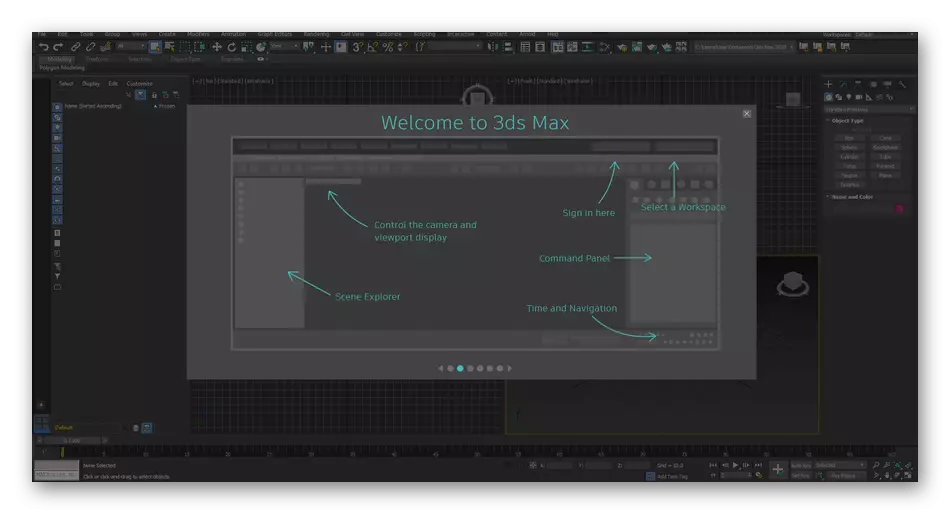
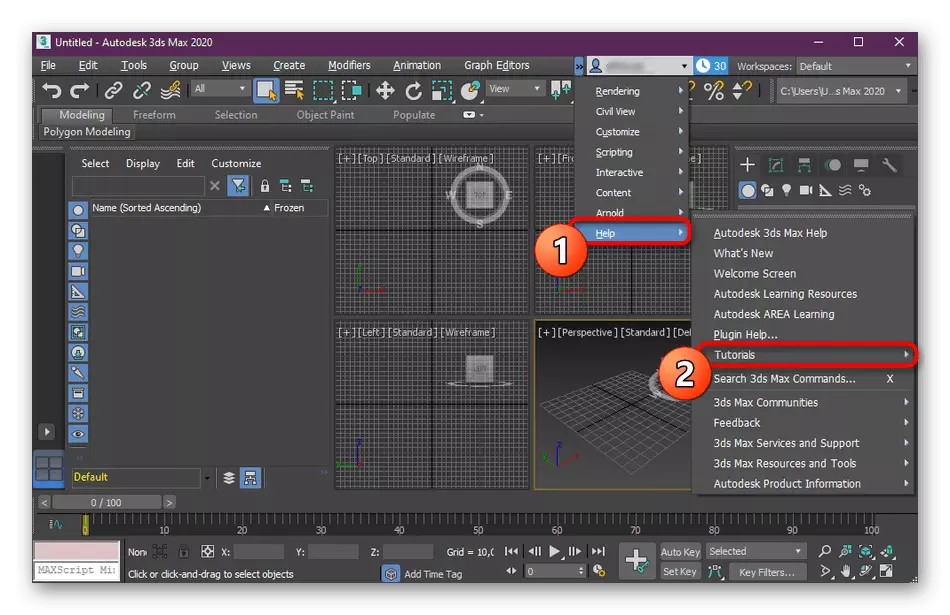
Acum există un număr mare de materiale educaționale de la utilizatorii independenți care sunt destinați în mod specific pentru începători. În plus, pe site-ul nostru puteți găsi câteva materiale utile care vă permit să fiți inserați în fluxul de lucru și să stăpâniți instrumentele de bază. Vă invităm să aflați despre ei făcând clic pe link-urile enumerate mai jos.
Citeste mai mult:
Cheile fierbinți în 3DS max
Cum să aplicați texturi în 3DS Max
Cum se face un pahar în 3DS max
Modelarea mașinii în 3DS max
Rezolvarea problemelor cu instalarea Autodesk 3DS max
Uneori, utilizatorii se confruntă cu diferite greșeli care apar atunci când încearcă să stabilească software-ul în cauză. Acestea nu pot fi asociate cu lipsa bibliotecilor de sistem, deoarece, după cum sa menționat deja mai sus, adaosul lor are loc direct în timpul instalării programului. Cu toate acestea, apar alte dificultăți cu care trebuie să vă ocupați. Problemele principale și frecvente vor fi dezasamblate în continuare.
Nerespectarea cerințelor sistemului
3DS Max este unul dintre aceste programe care necesită resurse uriașe de sistem în timpul activității lor. Prin urmare, se recomandă instalarea acesteia numai pe computere puternice. Cu toate acestea, uneori probleme cu lansarea apar datorită inconsecvenței descărcării sistemului de operare. Dacă mai auziți despre un astfel de lucru și nu ați învățat încă să distingeți toți parametrii, vă sfătuim să citiți materiale individuale pe această temă de mai jos. Datorită acestora, veți învăța să determinați lotul și caracteristicile PC-ului dvs. pentru a le compara cu cerințele specificate pe site-ul oficial al software-ului.
Citeste mai mult:
Determinați descărcarea Windows 10 utilizată
Cum să aflați caracteristicile calculatorului dvs.
Nu există drepturi de administrator
În cele mai multe cazuri, instrumentul instalabil stochează toate fișierele sale pe partiția de sistem a hard diskului, iar alte biblioteci sunt de asemenea adăugate. Toate acestea se efectuează numai dacă sunt disponibile drepturile administratorului. Când utilizați un alt cont, va trebui să obțineți mai întâi drepturile de administrator și apoi să mergeți la instalare.
Citiți mai multe: Utilizați contul de administrator în Windows
O caracteristică de creare a numelui scurt este dezactivată pentru fișiere.
Windows are o funcție mică care vă permite să reduceți numele fișierelor. În mod implicit, se află într-un mod deconectat, motiv pentru care există conflicte cu 3DS Max. Oferim pentru a activa această caracteristică pentru un timp și după ce instalarea se oprește. Această procedură este efectuată prin intermediul redactorului de registru.
- Apelați utilitatea "Rulați" ținând combinația Keys + R. În câmpul de intrare, scrieți regedit și apăsați tasta Enter.
- După deschiderea ferestrei noi pe panoul superior, introduceți adresa și mergeți la acesta:
HKEY_LOCAL_MACHINE \ SYSTEM \ CURRENTCONTROLSET \ CONTROL \ Sistemul de fișiere.
- Așezați în fișierul dosarului numit "NTFSDISABLE8DOT3NAMNECREAȚIE" și faceți dublu clic pe această linie cu butonul stâng al mouse-ului.
- Schimbați valoarea la "0" și salvați modificările.
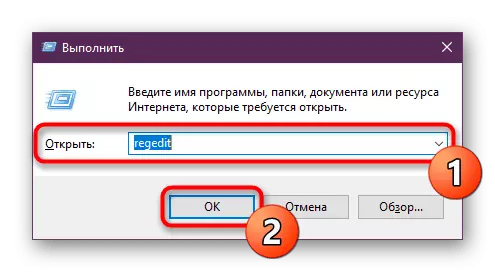
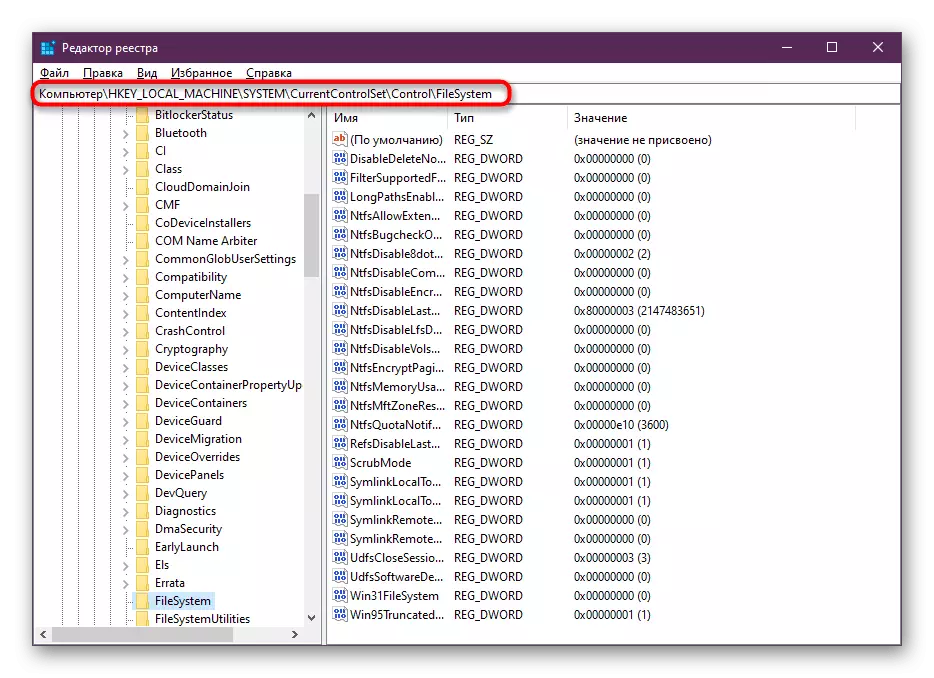
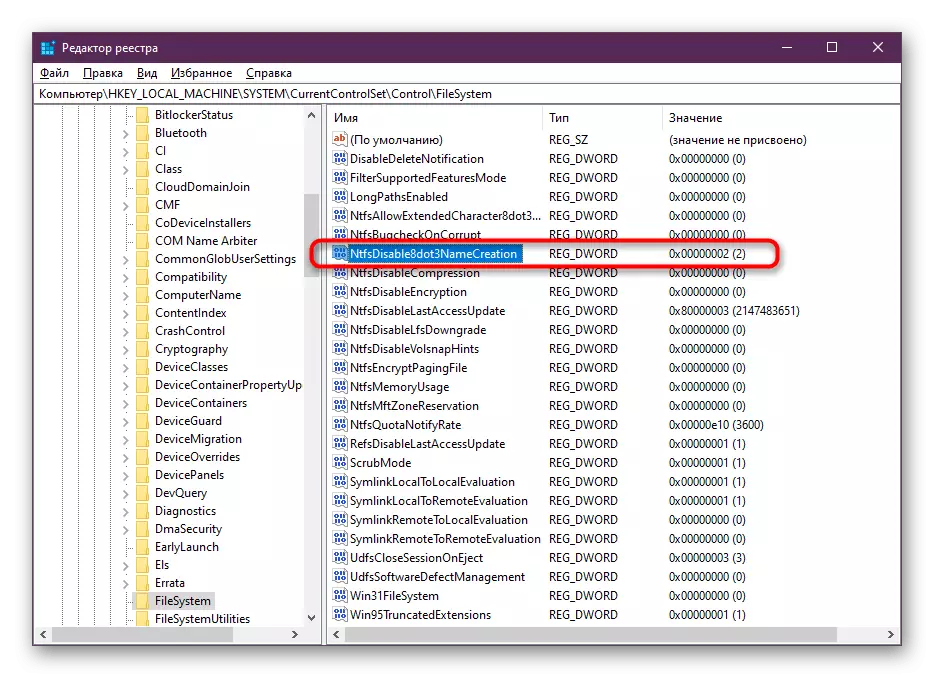

Rămâne doar pentru a reporni computerul și pentru a repeta încercarea de a instala software-ul. După finalizarea cu succes a instalării, vă recomandăm să returnați parametrul modificat la "2" pentru a apărea ulterior alte conflicte.
Toate celelalte probleme asociate cu instalarea apar, de obicei, datorită utilizării versiunii fără licență a furnizării. Nu vom lua în considerare problemele legate de aceste adunări, deoarece utilizarea lor este ilegală. Vă sfătuim să descărcați gratuit versiunea de încercare de pe site-ul oficial, cu ea exact că nu va apărea astfel de situații.
Ca parte a articolului de astăzi, dezasamblează funcționarea instalării Autodesk 3DS Max și am vorbit despre posibilele probleme. După cum puteți vedea, nu este nimic dificil de acest lucru, totul este rezolvat și instalat simplu și rapid, după care software-ul este imediat accesibil pentru a interacționa cu acesta.
